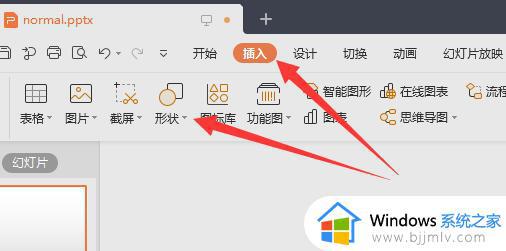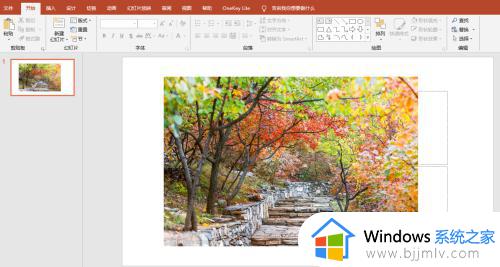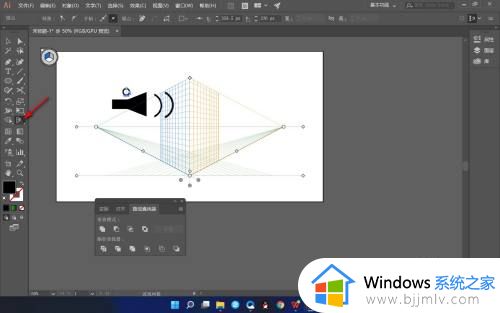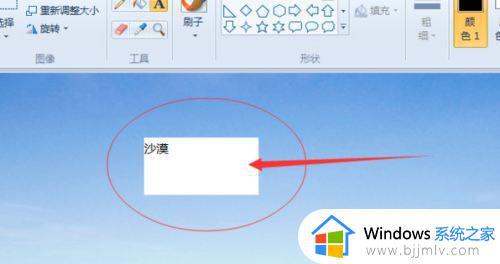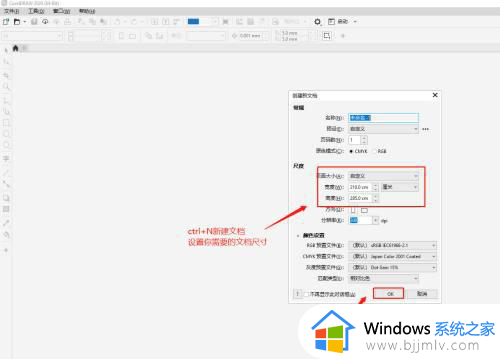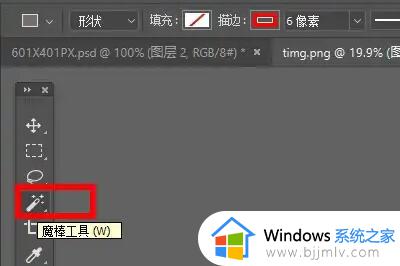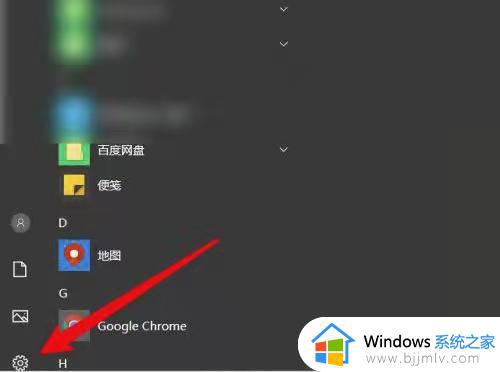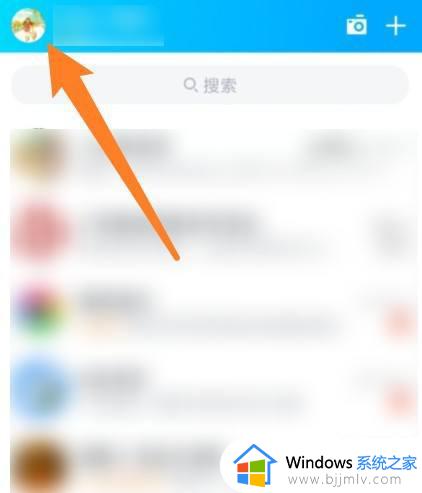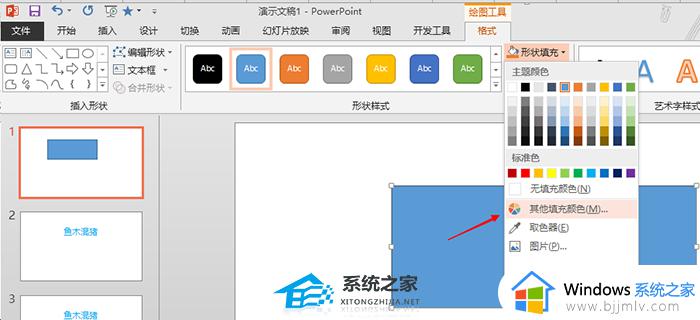ai怎么做透明度渐变图 在ai里面如何做透明渐变
更新时间:2023-07-05 15:30:07作者:runxin
在ai工具中我们经常会用到一些简单却又很增色的小技巧,很多用户在ai上进行图片修改的的时候,想要进行上色的过程中,也会进行制作出渐变的效果,不过可能一些新手不懂得设置,对此ai怎么做透明度渐变图呢?接下来小编就给大家带来在ai里面做透明渐变操作方法。
具体方法:
1、导入AI中想要做透明渐变的图片。

2、用工具栏中的矩形工具,在图片上画一个矩形,此时图片位于矩形下层。
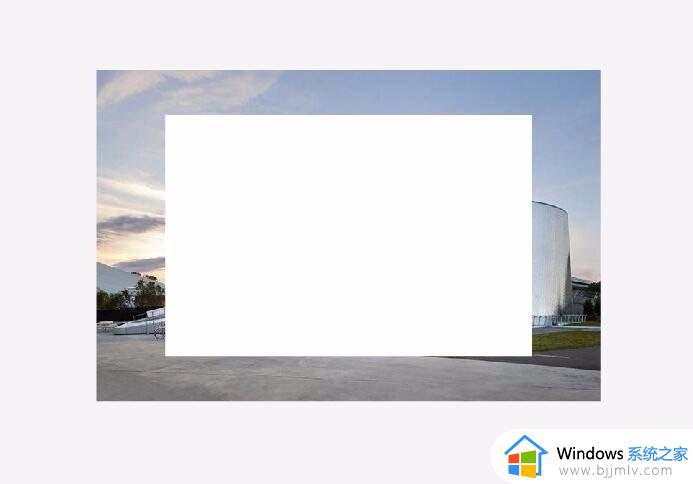
3、使用快捷键ctrl+F9 弹出渐变选项,或在窗口菜单下选择渐变。
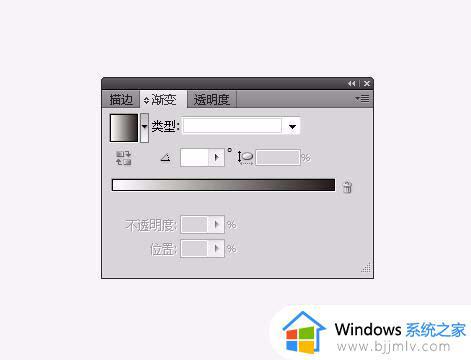
4、选中要填充的矩形,点击渐变窗口中的黑白渐变。
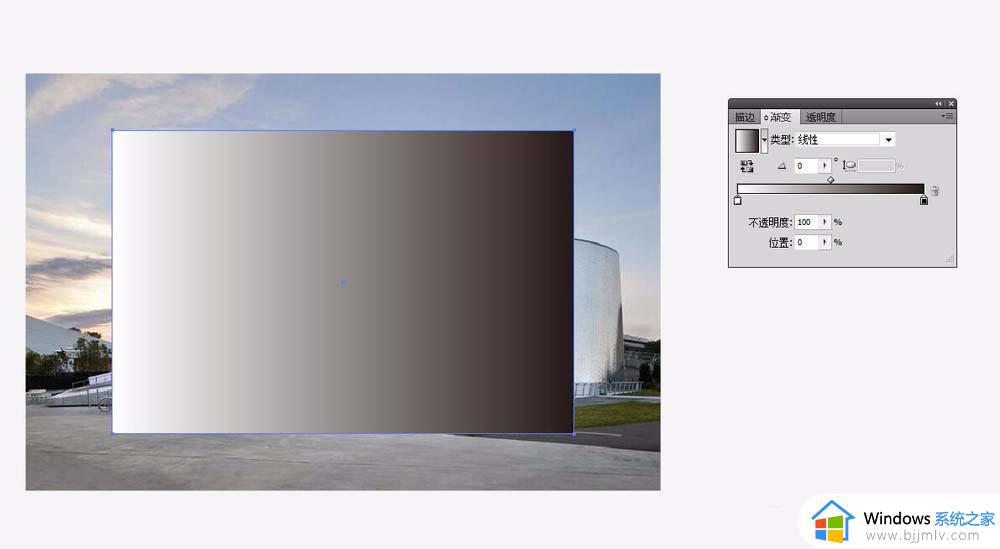
5、选择渐变类型。

6、根据需要调整渐变角度。

7、调整到合适的渐变效果,黑色为透明部分,白色为不透明部分。
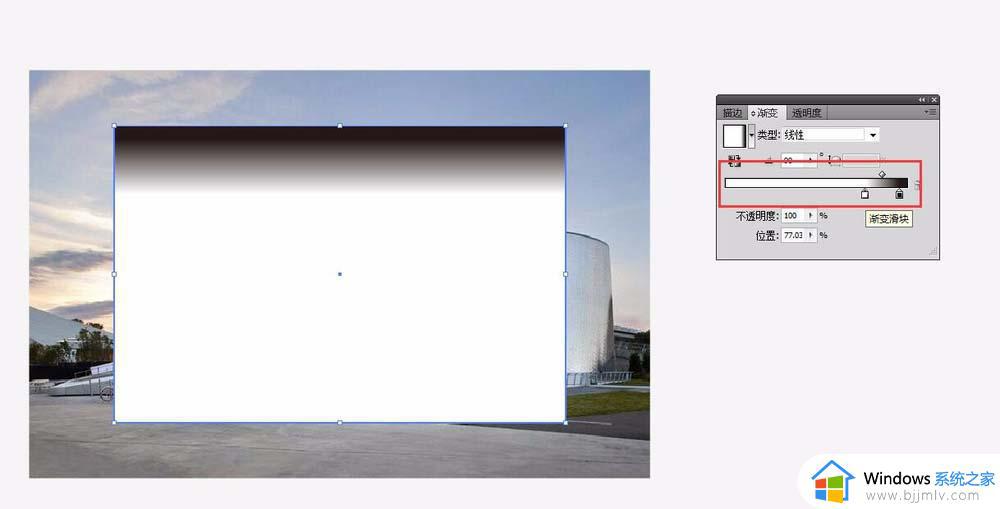
8、同时选中图片和渐变矩形。
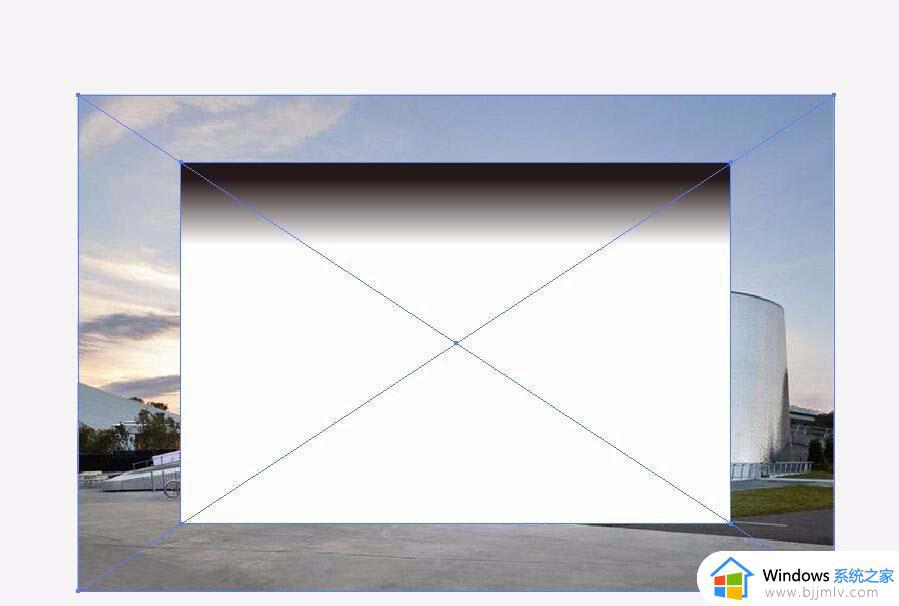
9、点击透明度窗口右边的三角形,选择建立不透明蒙版。
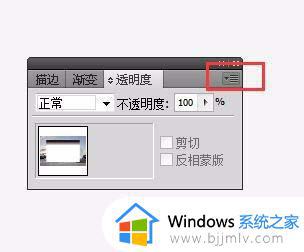
10、一张渐变的图片就做好了。
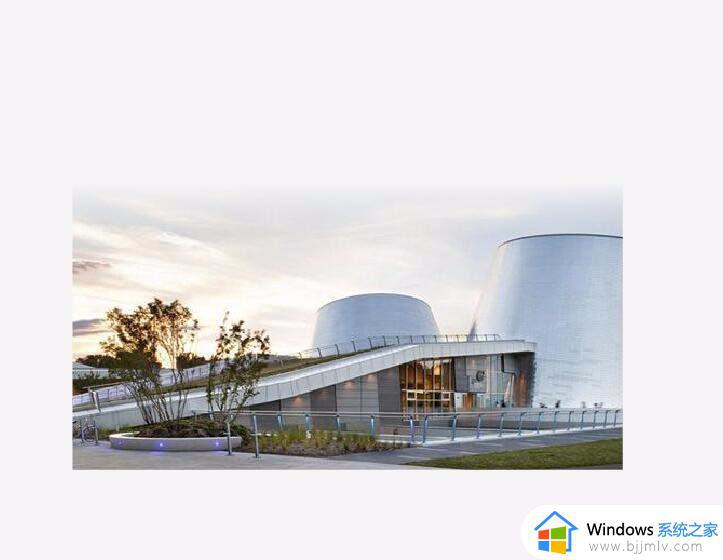
上述就是小编给大家讲解的在ai里面做透明渐变操作方法了,有遇到过相同问题的用户就可以根据小编的步骤进行操作了,希望能够对大家有所帮助。